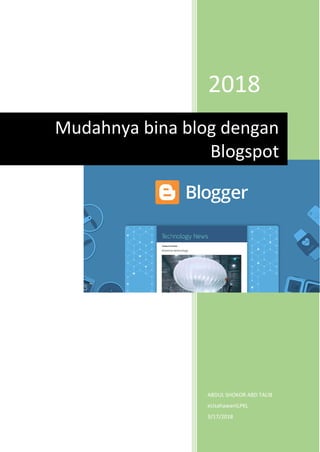
OPTIMIZED TITLE
- 1. 2018 ABDUL SHOKOR ABD TALIB eUsahawanILPKL 9/17/2018 Mudahnya bina blog dengan Blogspot
- 2. Mudahnya bina blog dengan Blogspot https://eusahawanilpkl.blogspot.com/ 1 ISI KANDUNGAN PERKARA HALAMAN ISI KANDUNGAN ii KANDUNGAN BAB 1 BINA BLOG ANDA SENDIRI DENGAN BLOGGER 3 PENGENALAN 3 BINA BLOG 3 BAB 2 KAWALAN AKSES KE BLOG ANDA 5 PENGENALAN 5 MEMBINA PASUKAN ANDA 7 KELUARKAN AKSES DARIPADA AHLI PASUKAN ATAU DIRI SENDIRI 7 PILIH SIAPA YANG BOLEH MELIHAT BLOG ANDA 8 PETUA UNTUK BERKONGSI BLOG ANDA DENGAN PEMBACA TERTENTU 9 PINDAHKAN BLOG KEPADA PEMILIK BARU 9 BAB 3 UBAH PROFIL ANDA DI BLOGGER 10 PENGENALAN 10 PILIH PROFIL ANDA 10 GUNAKAN PROFIL GOOGLE+ DI BLOGGER 11
- 3. Mudahnya bina blog dengan Blogspot https://eusahawanilpkl.blogspot.com/ 2 EDIT PROFIL GOOGLE+ ANDA 11 TUNJUKKAN PROFIL ANDA DI BLOG ANDA 12 BAB 4 TAMBAH HALAMAN KE BLOG ANDA 14 PENGENALAN 14 PAPARKAN HALAMAN ANDA 14 BINA, UBAH, ATAU PADAM HALAMAN 15 BUAT PAUTAN KE LAMAN WEB LAIN 16 PILIH HALAMAN UNTUK DIPAPARKAN 16 BAB 5 TAMBAH IMEJ DAN VIDEO KE BLOG ANDA 17 PENGENALAN 17 TAMBAH IMEJ KE CATATAN BLOG 17 HENTIKAN IMEJ DARI PEMBUKAAN DALAM LAPISAN 18 PADAMKAN IMEJ DARI ALBUM 19 BAB 6 TAMBAH VIDEO KE BLOG ANDA 20 PENGENALAN 20 TAMBAH VIDEO KE BLOG ANDA 20 URUSKAN VIDEO ANDA 21 BAB 7 LOG MASUK KE BERBILANG AKAUN 23 TAMBAH AKAUN 23 BERALIH ANTARA AKAUN 23 LIHAT, IKUTI, ATAU KOMEN PADA BLOG 24 BAB 8 TUKAR REKA BENTUK BLOG ANDA 25 UBAH BLOG ANDA MENGGUNAKAN GAJET 25 BAB 9 UBAH TEMA BLOG 27
- 4. Mudahnya bina blog dengan Blogspot https://eusahawanilpkl.blogspot.com/ 3 PENGENALAN 27 PILIH TEMA UNTUK DIGUNAKAN 27 SESUAIKAN TEMA ANDA 27 TUKAR WARNA FON DAN SAIZ 28 BAB 10 SANDARKAN, IMPORT, ATAU PADAMKAN BLOG ANDA 29 BACK UP BLOG ANDA 29 SIMPAN SALINAN TEMA BLOG ANDA 29 IMPORT KIRIMAN DAN KOMEN KE DALAM BLOG ANDA 30 PADAMKAN BLOG ANDA 30 PADAMKAN BLOG SECARA KEKAL 31 PULIHKAN BLOG YANG DIHAPUSKAN 31 BAB 11 IKLAN DI BLOG ANDA 32 PENGENALAN 32 DAFTAR UNTUK ADSENSE UNTUK MEMAPARKAN IKLAN 32 PAPARKAN IKLAN DI ANTARA SIARAN ANDA 33 TUNJUKKAN IKLAN DALAM LAJUR 33 PAPARKAN IKLAN DARI PERKHIDMATAN IKLAN LAIN 33 LIHAT LAPORAN PENDAPATAN BLOGGER ANDA 34 APA YANG HARUS DILAKUKAN JIKA ADSENSE TIDAK TERPAPAR 34
- 5. Mudahnya bina blog dengan Blogspot https://eusahawanilpkl.blogspot.com/ 4 BAB 1 BINA BLOG ANDA SENDIRI DENGAN BLOGGER PENGENALAN Panduan ini menerangkan mengenai cara untuk membina dan mengurus Blog dengan Blogger. BINA BLOG 1. Log masuk ke Blogger (https://www.blogger.com). 2. Di sebelah kiri, klik Anak panah ke bawah . 3. Klik New blog .
- 6. Mudahnya bina blog dengan Blogspot https://eusahawanilpkl.blogspot.com/ 5 4. Masukkan nama untuk blog anda. 5. Pilih alamat blog, atau URL. 6. Pilih templat. 7. Klik Create blog. Nota: Pastikan anda mematuhi Dasar Kandungan Blogger dan Syarat Perkhidmatan
- 7. Mudahnya bina blog dengan Blogspot https://eusahawanilpkl.blogspot.com/ 6 BAB 2 KAWALAN AKSES KE BLOG ANDA PENGENALAN Anda boleh mengawal siapa yang boleh mengedit blog anda, dan siapa yang boleh membacanya. MEMBERI KEBENARAN KEPADA ORANG LAIN MENGEDIT BLOG ANDA 1. Log masuk ke Blogger (https://www.blogger.com). 2. Di sebelah kiri atas, klik anak panah Ketiga . 3. Pilih blog untuk dikemas kini.
- 8. Mudahnya bina blog dengan Blogspot https://eusahawanilpkl.blogspot.com/ 7 4. Di menu kiri, klik Settings Basic. 5. Di bawah " Permissions," cari " Blog Authors " dan klik Add authors. 6. Masukkan alamat e-mel orang yang anda mahu tambah. 7. Klik Invite authors.
- 9. Mudahnya bina blog dengan Blogspot https://eusahawanilpkl.blogspot.com/ 8 Selepas mereka menerima jemputan, mereka akan disenaraikan sebagai pengarang. Anda boleh menambah sehingga 100 ahli (penulis, pentadbir, atau pembaca) ke blog anda. Nota : Untuk mengurus dan menyiarkan ke blog, penulis atau pentadbir yang dijemput memerlukan Akaun Google . MEMBINA PASUKAN ANDA Pengarang Mempunyai kebenaran untuk menambah dan mengubah kiriman mereka sendiri. Pentadbir Mempunyai kebenaran untuk menambah atau alih keluar pentadbir dan pengarang lain Boleh mengubah tetapan atau templat blog. Boleh mengubah atau padam sebarang kiriman Setiap blog mesti mempunyai sekurang-kurangnya seorang pentadbir. Jika anda ingin menjadikan seseorang pentadbir, pergi ke menu bersebelahan dengan nama mereka dan pilih Admin . Nota : Jika anda membuat seseorang pentadbir, anda memberi mereka hak untuk membuang anda dari blog anda. KELUARKAN AKSES DARIPADA AHLI PASUKAN ATAU DIRI SENDIRI 1. Log masuk ke Blogger (https://www.blogger.com). 2. Di sebelah kiri atas, klik anak panah Ketiga . 3. Pilih blog untuk dikemas kini. 4. Di sebelah kiri menu, pilih Settings Basic. 5. Di bawah " Permissions" cari " Blog Authors ", cari ahli pasukan untuk mengalih keluar dan klik Buang .
- 10. Mudahnya bina blog dengan Blogspot https://eusahawanilpkl.blogspot.com/ 9 Kiriman terdahulu mereka masih akan muncul di blog, tetapi mereka tidak akan dapat mengeditnya. Sekiranya pentadbir kehilangan akses ke blog itu, pentadbir lain perlu memberi kebenaran. Jika anda seorang pentadbir sahaja, cuba akaun lain yang anda uruskan untuk melihat jika anda mempunyai akses ke blog. PILIH SIAPA YANG BOLEH MELIHAT BLOG ANDA Secara lalai, blog anda adalah umum, dan boleh dibaca oleh sesiapa sahaja di web. Untuk menukar siapa yang dapat melihat blog anda: 1. Log masuk ke Blogger (https://www.blogger.com). 2. Di sebelah kiri atas, klik anak panah Ketiga . 3. Pilih blog untuk dikemas kini. 4. Di menu kiri, klik Settings Basic. 5. Di bawah " Permissions" cari " Blog Readers " dan klik Edit . 6. Pilih Public, Private - Only blog authors, atau Private - Only these readers. 7. Klik Save changes. Nota : Selepas anda membuat blog anda secara peribadi, orang yang mengingat atau mempunyai salinan alamat web imej mungkin masih dapat melihatnya. KELUARKAN AKSES KE BLOG ANDA Jika anda tidak mahu seseorang mempunyai akses ke blog anda lagi, anda boleh mengalih keluar akses mereka. 1. Log masuk ke Blogger (https://www.blogger.com). 2. Di sebelah kiri atas, klik anak panah Ketiga . 3. Pilih blog untuk dikemas kini. 4. Di menu kiri, klik Settings Basic.
- 11. Mudahnya bina blog dengan Blogspot https://eusahawanilpkl.blogspot.com/ 10 5. Di bawah " Permissions" cari " Blog Readers " dan klik Edit Public - Only these readers. 6. Di sebelah nama orang yang anda mahu alih keluar, klik Alih Keluar . PETUA UNTUK BERKONGSI BLOG ANDA DENGAN PEMBACA TERTENTU Jika anda memilih " Only these readers," anda boleh memilih siapa yang dapat melihat blog anda. Pembaca akan memerlukan Akaun Google . Anda boleh berkongsi blog anda dengan sehingga 100 orang, termasuk pembaca, penulis, dan pentadbir. PINDAHKAN BLOG KEPADA PEMILIK BARU Untuk memindahkan blog dari satu pemilik ke yang lain: Ikuti langkah di atas untuk membolehkan orang lain mengedit blog anda. Keluarkan akses ke pemilik blog asal. Untuk menukar nama kiriman pemilik blog asal, pemilik blog baru perlu memadamkan dan menerbitkan semula kiriman tersebut.
- 12. Mudahnya bina blog dengan Blogspot https://eusahawanilpkl.blogspot.com/ 11 BAB 3 UBAH PROFIL ANDA DI BLOGGER PENGENALAN Anda boleh berkongsi info mengenai diri anda dengan pembaca anda dengan profil Blogger atau Google+ anda. PILIH PROFIL ANDA Anda boleh menggunakan profil Google+ anda atau membuat profil khusus Blogger: 1. Log masuk ke Blogger (https://www.blogger.com). 2. Di menu kiri, klik Settings User settings.
- 13. Mudahnya bina blog dengan Blogspot https://eusahawanilpkl.blogspot.com/ 12 3. Di bawah " General" di sebelah " User Profile" pilih jenis profil: Blogger Google+ 4. Di sebelah kanan atas, klik Save settings. Nota: Anda hanya boleh menggunakan satu profil untuk semua blog yang anda sumbangkan. GUNAKAN PROFIL GOOGLE+ DI BLOGGER Beralih ke profil Google+ akan menjejaskan semua blog anda. Setelah anda bertukar, anda mempunyai 30 hari untuk kembali ke profil Blogger anda. Selepas 30 hari, profil Blogger anda akan dipadam dan anda perlu membuat profil Blogger baharu. Sebarang maklumat yang anda ada dalam profil Blogger anda tidak akan ditunjukkan dalam profil Google+ anda. Profil Google+ adalah umum, tetapi anda boleh memilih sama ada profil anda boleh didapati oleh enjin carian. Jika anda menggunakan profil Google+, nama di blog anda akan berubah ke nama profil Google+ anda dan akan dipautkan ke profil Google+ anda. Komen yang dibuat pada masa lalu masih akan memaparkan nama profil Blogger anda. EDIT PROFIL GOOGLE+ ANDA 1. Log masuk ke Blogger (https://www.blogger.com). 2. Di bahagian atas sebelah kanan, klik foto anda, kemudian Profil Google+ . 3. Edit profil Google+ anda .
- 14. Mudahnya bina blog dengan Blogspot https://eusahawanilpkl.blogspot.com/ 13 GUNAKAN PROFIL KHUSUS BLOGGER 1. Log masuk ke Blogger (https://www.blogger.com). 2. Di menu kiri, klik Settings User settings. 3. Di bawah " General" di sebelah " User Profile" pilih "Blogger". 4. Di sebelah kanan atas, klik Save settings. EDIT PROFIL BLOGGER ANDA 1. Log masuk ke Blogger (https://www.blogger.com). 2. Di menu kiri, klik Settings User settings. 3. Di bawah " General" di sebelah " User Profile" pilih "Blogger", klik Edit. 4. Buat perubahan. 5. Di sebelah kanan atas, klik Save Profile. TUNJUKKAN PROFIL ANDA DI BLOG ANDA 1. Log masuk ke Blogger (https://www.blogger.com). 2. Di bahagian atas sebelah kiri, bersebelahan dengan nama blog anda, klik Anak panah ke bawah . 3. Pilih blog untuk dikemas kini. 4. Di menu kiri, klik Layout. 5. Pilih di mana pada halaman yang anda ingin tunjukkan profil anda dan klik Add a gadget . 6. Pilih profile gadget: Gadget Badge Google+ akan memaparkan profil Google+ anda. Profile gadget akan memaparkan sama ada profil Blogger atau profil Google+ anda, bergantung pada profil yang telah anda pilih untuk menyumbang kepada blog. 7. Di sebelah yang anda mahu, klik Add . 8. Pilih tetapan anda. 9. Klik Save .
- 15. Mudahnya bina blog dengan Blogspot https://eusahawanilpkl.blogspot.com/ 14 10. Di bahagian atas sebelah kanan, klik Save arrangement.
- 16. Mudahnya bina blog dengan Blogspot https://eusahawanilpkl.blogspot.com/ 15 BAB 4 TAMBAH HALAMAN KE BLOG ANDA PENGENALAN Anda boleh membuat halaman untuk kandungan tetap seperti "Perihal" atau "Hubungi saya" Halaman boleh muncul di blog anda sebagai tab di bahagian atas atau pautan di sisi. Nota : Anda tidak boleh menggunakan kandungan tertentu sebagai halaman. PAPARKAN HALAMAN ANDA 1. Log masuk ke Blogger (https://www.blogger.com). 2. Di sebelah kiri atas, klik anak panah Ketiga . 3. Pilih blog untuk dikemas kini. 4. Di menu kiri, klik Layout .
- 17. Mudahnya bina blog dengan Blogspot https://eusahawanilpkl.blogspot.com/ 16 5. Dalam bahagian yang anda ingin paparkan halaman anda, klik Add a Gadget. 6. Di tetingkap, di sebelah " Pages", klik Add . 7. Tetapkan tetapan anda dan klik Save . 8. Di sebelah kanan atas, klik Save arrangement. Untuk menukar kedudukan menu halaman, seret alat tersebut ke lokasi barunya. BINA, UBAH, ATAU PADAM HALAMAN 1. Log masuk ke Blogger (https://www.blogger.com). 2. Di sebelah kiri atas, klik anak panah Ketiga . 3. Pilih blog untuk dikemas kini. 4. Di menu kiri, klik Pages . Create a new page: Klik New page. Masukkan tajuk halaman dan maklumat lain dan klik Save, Preview atau Publish.
- 18. Mudahnya bina blog dengan Blogspot https://eusahawanilpkl.blogspot.com/ 17 Edit a page: Di bawah halaman yang ingin diubah, klik Edit . Kemas kini halaman anda dan klik Save, Preview atau Publish. Delete a page: Di bawah halaman yang anda ingin alih keluar, klik Delete Ok . BUAT PAUTAN KE LAMAN WEB LAIN 1. Log masuk ke Blogger (https://www.blogger.com). 2. Di sebelah kiri atas, klik anak panah Ketiga . 3. Pilih blog untuk dikemas kini. 4. Di menu kiri, klik Layout. 5. Dalam bahagian " Pages", klik Edit . 6. Di bawah " Pages to show" klik + Add external link. 7. Masukkan tajuk dan URL halaman dan klik Save Link. PILIH HALAMAN UNTUK DIPAPARKAN 1. Di menu kiri, klik Layout. 2. Dalam bahagian " Pages", klik Edit . 3. Pilih halaman yang ingin anda tunjukkan. 4. Klik Simpan Save. 5. Di sebelah kanan atas, klik Save arrangement. Tiada batasan jumlah halaman yang boleh anda miliki pada satu blog.
- 19. Mudahnya bina blog dengan Blogspot https://eusahawanilpkl.blogspot.com/ 18 BAB 5 TAMBAH IMEJ DAN VIDEO KE BLOG ANDA PENGENALAN Anda boleh menambah foto, imej lain dan video ke sebarang catatan blog yang anda buat. TAMBAH IMEJ KE CATATAN BLOG Imej dalam blog anda disimpan dalam Arkib Album Google dan muncul di Blogger apabila anda memasukkannya ke halaman atau catatan blog. Nota : Foto atau video yang dimuat naik akan dikira ke had storan anda jika: Jika sama ada ketinggian atau lebar foto anda melebihi 2,048 piksel. Video ini lebih lama daripada 15 minit. MASUKKAN IMEJ KE DALAM CATATAN BLOG 1. Log masuk ke Blogger (https://www.blogger.com). 2. Di sebelah kiri atas, klik anak panah Ketiga . 3. Pilih blog untuk dikemas kini. 4. Buat kiriman baru atau edit kiriman untuk menambah imej.
- 20. Mudahnya bina blog dengan Blogspot https://eusahawanilpkl.blogspot.com/ 19 5. Pada Post Editor, klik Insert image . 6. Pilih tempat yang ingin anda muat naik dari imej. 7. Pilih satu atau lebih imej untuk dimuat naik. 8. Klik Add selected. Setelah imej terpapar dalam kiriman anda, klik untuk menukar saiz, kapsyen, atau penjajaran pada halaman. SERET IMEJ KE DALAM CATATAN BLOG Tambahkan imej dengan pantas dengan menyeretnya: Buat kiriman baru atau edit kiriman untuk menambah imej. Seret imej dari folder atau desktop ke halaman pos yang anda mahukan. HENTIKAN IMEJ DARI PEMBUKAAN DALAM LAPISAN Secara lalai, imej pada blog anda akan dibuka dalam lapisan besar, dipanggil Lightbox. Untuk mengelakkan imej daripada dibuka di Lightbox: 1. Log masuk ke Blogger (https://www.blogger.com). 2. Di sebelah kiri atas, klik anak panah Ketiga . 3. Pilih blog untuk dikemas kini. 4. Di sebelah kiri menu, pilih. Settings Posts, comments and sharing. 5. Di bawah "Post", cari "Showcase images with Lightbox" dan pilih No.
- 21. Mudahnya bina blog dengan Blogspot https://eusahawanilpkl.blogspot.com/ 20 Nota: Jika anda mempunyai pandangan Dinamik dinyalakan, imej dalam blog anda hanya boleh dibuka dengan mematikannya . PADAMKAN IMEJ DARI ALBUM Anda boleh memadamkan imej dari arkib album anda pada bila-bila masa. Jika anda memadamkan imej dari album blog anda dalam Arkib Album, imej itu juga akan dipadamkan dari blog anda. Nota: Jika anda meletakkan foto dari folder peribadi di blog anda, salinan mungkin muncul dalam kedua folder itu dan dalam Arkib Album. Sekiranya anda ingin mengeluarkan gambar seperti itu dari Arkib Album sepenuhnya, anda harus memadamkannya dari kedua-dua tempat: folder peribadi dan album blog dalam Arkib Album. SELESAIKAN MASALAH MUAT NAIK Sekiranya anda menghadapi masalah memuat naik imej, kosongkan cache dan kuki anda , kemudian cuba langkah-langkah berikut: Matikan penyekat pop timbul anda atau tambahkan Blogger.com dalam tetapan penyekat pop timbul anda. Matikan mana-mana pemalam yang anda pasangkan pada penyemak imbas anda. Cuba versi terbaru Google Chrome, Mozilla Firefox, dan Internet Explorer.
- 22. Mudahnya bina blog dengan Blogspot https://eusahawanilpkl.blogspot.com/ 21 BAB 6 TAMBAH VIDEO KE BLOG ANDA PENGENALAN Anda boleh menambah video ke sebarang catatan blog yang anda buat. TAMBAH VIDEO KE BLOG ANDA 1. Log masuk ke Blogger (https://www.blogger.com). 2. Di sebelah kiri atas, klik anak panah Ketiga . 3. Pilih blog untuk dikemas kini. 4. Buat kiriman baru atau edit kiriman untuk menambah video. 5. Pada Post Editor, klik Insert image . 6. Pilih video yang anda mahu gunakan. Nota: Elakkan menambahkan kandungan yang dihoskan oleh orang lain tanpa persetujuan mereka. Elakkan penggunaan bahan berhak cipta tanpa kebenaran. Ketahui lebih lanjut mengenai dasar hak cipta Blogger .
- 23. Mudahnya bina blog dengan Blogspot https://eusahawanilpkl.blogspot.com/ 22 Elakkan menambahkan kandungan yang melanggar dasar kandungan blogger . Ini termasuk imej eksplisit yang disiarkan tanpa persetujuan subjek dan kandungan ganas, ganas dan mentah. URUSKAN VIDEO ANDA Anda boleh melihat, memuat turun, atau memadamkan semua video yang dimuat naik ke blog anda. SEBAGAI PEMILIK BLOG 1. Log masuk ke Blogger (https://www.blogger.com). 2. Di sebelah kiri atas, klik anak panah Ketiga . 3. Klik blog yang anda ingin uruskan video. 4. Di menu kiri, klik Settings Other. 5. Di bawah, " and click " Import & back up," cari "Videos from your blog" dan 6. klik Manage your videos . Pustaka video anda akan dibuka dalam tetingkap baru. 7. Untuk memadam video, klik Delete. . Untuk memuat turun video, 8. klik Download . SEBAGAI PENGARANG BLOG 1. Log masuk ke Blogger (https://www.blogger.com). 2. Di sebelah kiri atas, klik anak panah Ketiga . 3. Klik blog yang anda ingin uruskan video. 4. Di menu kiri, klik Settings Other. 5. Di bawah," Import & back up," cari "Videos from your blog" dan klik Manage your videos . Pustaka video anda akan dibuka dalam tetingkap baru. 6. Untuk memadam video, klik Delete. . Untuk memuat turun video, klik Download .
- 24. Mudahnya bina blog dengan Blogspot https://eusahawanilpkl.blogspot.com/ 23 Nota: Pemilik blog boleh melihat, memuat turun dan memadam semua video yang dimuat naik ke blog mereka. Penulis blog hanya boleh melihat, memuat turun, dan memadamkan video yang telah mereka muat naik secara peribadi ke blog.
- 25. Mudahnya bina blog dengan Blogspot https://eusahawanilpkl.blogspot.com/ 24 BAB 7 LOG MASUK KE BERBILANG AKAUN PENGENALAN Anda boleh menambah dan bertukar antara beberapa akaun Blogger tanpa mendaftar dan melog masuk semula. TAMBAH AKAUN 1. Log masuk ke Blogger (https://www.blogger.com). 2. Di bahagian atas sebelah kanan, klik imej profil anda atau permulaan. 3. Klik Add account. 4. Log masuk ke akaun lain yang anda mahu gunakan. BERALIH ANTARA AKAUN Anda hanya boleh menukar akaun semasa menulis catatan blog atau menguruskan blog anda. 1. Log masuk ke Blogger (https://www.blogger.com). 2. Di bahagian atas sebelah kanan, klik imej profil anda atau permulaan. 3. Klik akaun yang anda ingin gunakan.
- 26. Mudahnya bina blog dengan Blogspot https://eusahawanilpkl.blogspot.com/ 25 4. Tetingkap baru akan dibuka untuk akaun ini. LIHAT, IKUTI, ATAU KOMEN PADA BLOG Sekiranya anda melihat blog dan anda mendapati bahawa anda telah melog masuk ke akaun yang salah, cuba log keluar dan log masuk semula: 1. Di komputer anda, pergi ke Blogger. 2. Di bahagian atas sebelah kanan, klik imej profil anda atau permulaan 3. Klik Sign out . 4. Masuk ke akaun yang ingin anda gunakan 5. Kembali ke blog yang anda mahu lihat, ikuti, atau mengulas. Jika anda sering bertukar di antara akaun, pelajari cara menyediakan profil yang berbeza dalam Chrome .
- 27. Mudahnya bina blog dengan Blogspot https://eusahawanilpkl.blogspot.com/ 26 BAB 8 TUKAR REKA BENTUK BLOG ANDA PENGENALAN Anda boleh menukar susun atur blog, skema warna dan banyak lagi. UBAH BLOG ANDA MENGGUNAKAN GAJET Anda boleh menggunakan gajet untuk melakukan perkara seperti memaparkan arkib blog anda, tunjukkan label blog dalam senarai pada setiap halaman, atau letakkan profil anda pada setiap halaman. 1. Log masuk ke Blogger (https://www.blogger.com). 2. Di sebelah kiri atas, klik anak panah Ketiga . 3. Pilih blog untuk dikemas kini. 4. Di menu kiri, klik Layout .
- 28. Mudahnya bina blog dengan Blogspot https://eusahawanilpkl.blogspot.com/ 27 5. Di kawasan di mana anda ingin menambah sesuatu, klik Add a Gadget. 6. Dalam tetingkap yang terbuka, pilih alat untuk menambah dan klik, klik Add . 7. Di kiri bawah, klik Save . 8. Untuk menukar tetapan pada gajet, klik Edit .
- 29. Mudahnya bina blog dengan Blogspot https://eusahawanilpkl.blogspot.com/ 28 BAB 9 UBAH TEMA BLOG PENGENALAN Orang boleh melihat dan berinteraksi dengan blog anda dengan cara yang berbeza dengan menggunakan salah satu tema Blogger. PILIH TEMA UNTUK DIGUNAKAN 9. Log masuk ke Blogger (https://www.blogger.com). 10. Di sebelah kiri atas, klik anak panah Ketiga . 11. Pilih blog untuk dikemas kini. 12. Di menu kiri, klik Theme. 13. Pilih tema yang ingin digunakan. 14. Di bahagian bawah kanan, klik Apply to Blog 15. Untuk menyimpan salinan tema anda, di bahagian atas kanan, klik Backup / Restore Download theme. SESUAIKAN TEMA ANDA 1. Log masuk ke Blogger (https://www.blogger.com). 2. Di sebelah kiri atas, klik anak panah Ketiga . 3. Pilih blog untuk dikemas kini.
- 30. Mudahnya bina blog dengan Blogspot https://eusahawanilpkl.blogspot.com/ 29 4. Di menu kiri, klik Theme 5. Di bawah "Live on Blog," klik Customize . 6. Gunakan menu kiri untuk menyesuaikan imej atau warna latar belakang anda dan menyesuaikan lebar, susun atur, dan tetapan lain. 7. Di penjuru kanan sebelah atas, klik Apply to Blog. TUKAR WARNA FON DAN SAIZ Anda boleh menukar font, warna fon, dan saiz fon untuk seluruh blog anda: 1. Log masuk ke Blogger (https://www.blogger.com). 2. Di sebelah kiri atas, klik anak panah Ketiga . 3. Pilih blog untuk dikemas kini. 4. Di menu kiri, klik Theme 5. Klik Customize . 6. Di penjuru kiri sebelah atas, klik Advanced . 7. Pilih font, saiz fon, dan warna fon yang anda mahu untuk setiap jenis teks yang anda mahu gunakan. Sebagai contoh, anda boleh menukar pemformatan untuk teks pos blog biasa atau untuk tajuk halaman. 8. Di penjuru kanan sebelah atas, klik Apply to Blog untuk membuat perubahan anda hidup.
- 31. Mudahnya bina blog dengan Blogspot https://eusahawanilpkl.blogspot.com/ 30 BAB 10 SANDARKAN, IMPORT, ATAU PADAMKAN BLOG ANDA Anda boleh menyandarkan kandungan blog anda dan mengimportnya ke blog lain. Anda juga boleh menyandarkan blog anda sebelum memadamkannya. BACK UP BLOG ANDA Apabila anda membuat sandaran blog anda, anda akan mendapat fail .xml bagi kiriman dan ulasan: 1. Di sebelah kiri atas, klik anak panah Ketiga . 2. Klik blog untuk membuat back up. 3. Di menu kiri, klik Settings Other . 4. Di bahagian " Import & back up", klik Back up Content Save to your computer. SIMPAN SALINAN TEMA BLOG ANDA 1. Di sebelah kiri atas, klik anak panah Ketiga . 2. Klik blog yang anda mahu. 3. Di menu kiri, klik Theme . 4. Di penjuru kanan sebelah atas, klik Backup / Restore.
- 32. Mudahnya bina blog dengan Blogspot https://eusahawanilpkl.blogspot.com/ 31 5. Klik Download theme. IMPORT KIRIMAN DAN KOMEN KE DALAM BLOG ANDA Anda boleh mengimport fail .xml kiriman dan ulasan anda ke dalam blog anda: 1. Di sebelah kiri atas, klik anak panah Ketiga . 2. Pilih blog yang anda mahu untuk mengimport kiriman dan ulasan. 3. Di menu kiri, klik Settings Other. 4. Klik Import Content. . 5. Klik Import from computer. 6. Pilih fail .xml dari komputer anda. 7. Klik Publish . Nota: Tiada had saiz fail untuk mengimport blog, tetapi bilangan import dalam sehari adalah terhad. PADAMKAN BLOG ANDA Terdapat dua cara untuk memadam blog: Apabila anda memadam blog: anda mempunyai tempoh masa yang singkat untuk mengembalikannya jika anda mengubah fikiran anda. Apabila anda memadam blog secara kekal: semua maklumat, siaran, dan halaman blog anda akan dihapuskan, dan anda tidak akan dapat memulihkannya. Nota: Anda mesti menjadi pentadbir blog untuk memadamkannya. PADAMKAN BLOG 1. Di sebelah kiri atas, klik anak panah Ketiga . 2. Pilih blog yang ingin anda padamkan.
- 33. Mudahnya bina blog dengan Blogspot https://eusahawanilpkl.blogspot.com/ 32 3. Di sebelah kiri menu, pilih Settings Other. 4. Di bawah " “Delete Blog” di sebelah " Remove your blog" klik Delete Blog . 5. Klik Delete This Blog. PADAMKAN BLOG SECARA KEKAL Untuk memadamkannya secara kekal, ikuti langkah-langkah di atas, kemudian: 6. Di sebelah kiri atas, klik anak panah Ketiga . 7. Di bawah " Deleted blogs," klik blog yang anda mahu padamkan secara kekal. 8. Dalam tetingkap yang terbuka, klik Permanently delete. Nota: Selepas blog dihapuskan secara kekal, URL blog tidak boleh digunakan lagi. PULIHKAN BLOG YANG DIHAPUSKAN Anda boleh memulihkan blog anda untuk tempoh yang singkat selepas memadamkannya jika anda tidak memadamkannya secara kekal: 1. Di sebelah kiri atas, klik Anak panah Ketinggalan . 2. Di bawah " Deleted blogs" klik blog yang ingin anda pulihkan. 3. Klik Undelete .
- 34. Mudahnya bina blog dengan Blogspot https://eusahawanilpkl.blogspot.com/ 33 BAB 11 IKLAN DI BLOG ANDA PENGENALAN Dengan Blogger, anda boleh menghasilkan wang dengan blog anda dengan menunjukkan AdSense dan iklan lain di halaman anda. DAFTAR UNTUK ADSENSE UNTUK MEMAPARKAN IKLAN 4. Log masuk ke Blogger (https://www.blogger.com). 5. Di sebelah kiri atas, klik anak panah Ketiga . 6. Klik blog yang anda mahu jalankan iklan. 7. Di menu kiri, klik Earnings. . 8. Klik Daftar untuk AdSense . Jika anda tidak melihat butang itu, itu bermakna blog anda mungkin tidak layak untuk AdSense. 9. Isikan borang dengan Akaun Google anda atau buat yang baru. Nota: Ia boleh mengambil masa sekurang-kurangnya 48 jam untuk disemak semula permohonan anda.
- 35. Mudahnya bina blog dengan Blogspot https://eusahawanilpkl.blogspot.com/ 34 PAPARKAN IKLAN DI ANTARA SIARAN ANDA 1. Log masuk ke Blogger (https://www.blogger.com). 2. Di sebelah kiri atas, klik anak panah Ketiga . 3. Klik blog yang ingin anda paparkan iklan. 4. Di menu kiri, klik Layout. 5. Bergantung pada templat anda: Dalam "Blog Posts" di bawah "Body Page," klik Edit . Dalam "Blog Posts" di bawah "Main," klik Edit . 6. Di tetingkap yang muncul, tandai kotak di sebelah " Show Ads Between Posts." 7. Pilih format iklan, warna, dan berapa kerap iklan harus muncul. 8. Klik Save. . TUNJUKKAN IKLAN DALAM LAJUR 1. Log masuk ke Blogger (https://www.blogger.com). 2. Di sebelah kiri atas, klik anak panah Ketiga . 3. Klik blog yang ingin anda paparkan iklan. 4. Di menu kiri, klik Layout. 5. Klik Add a Gadget.. 6. Pilih AdSense gadgetdan klik Add . 7. Konfigurasikan AdSense dan klik Save . 8. Di bahagian atas sebelah kanan, klik Save arrangement. PAPARKAN IKLAN DARI PERKHIDMATAN IKLAN LAIN 1. Log masuk ke Blogger (https://www.blogger.com). 2. Di sebelah kiri atas, klik anak panah Ketiga . 3. Klik blog yang ingin anda paparkan iklan. 4. Di menu kiri, klik Layout. 5. Di kawasan tempat anda ingin meletakkan iklan Klik Add a Gadget..
- 36. Mudahnya bina blog dengan Blogspot https://eusahawanilpkl.blogspot.com/ 35 6. Di tetingkap yang muncul, di bawah "Basic", cari HTML / Javascript dan klik Add . 7. Masukkan tajuk (pilihan). 8. Salin dan tampal kod dari laman web perkhidmatan iklan ke bahagian kandungan. 9. Klik Save. LIHAT LAPORAN PENDAPATAN BLOGGER ANDA 1. Log masuk ke Blogger (https://www.blogger.com). 2. Di sebelah kiri atas, klik anak panah Ketiga . 3. Klik blog yang ingin anda paparkan laporan. 4. Klik Earnings. 5. Klik Visit AdSense for details of my earnings. APA YANG HARUS DILAKUKAN JIKA ADSENSE TIDAK TERPAPAR 1. Log masuk ke Blogger (https://www.blogger.com). 2. Di sebelah kiri atas, klik anak panah Ketiga . 3. Di papan pemuka Blogger, klik blog yang ingin anda pasangkan iklan AdSense. 4. Di menu kiri, pilih Layout . 5. Di bawah gajet AdSense , klik Edit . 6. Klik Save . 7. Ulangi Langkah 4 dan 5 untuk setiap gajet AdSense di blog anda. 8. Di bahagian bawah alat " Blog Posts " anda, klik Edit . 9. Klik Save . 10. Di bahagian atas sebelah kanan, klik Save arrangement. 11. Untuk memastikan akaun anda masih aktif, pergi ke AdSense .
